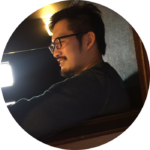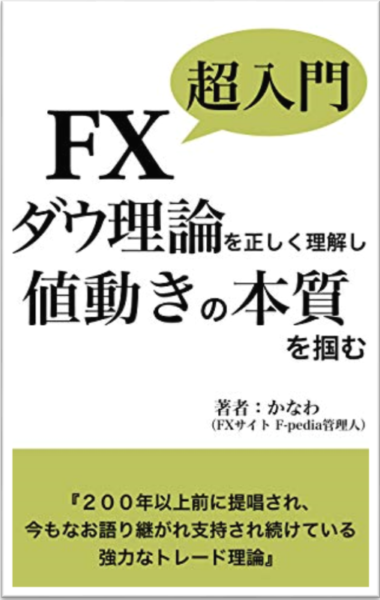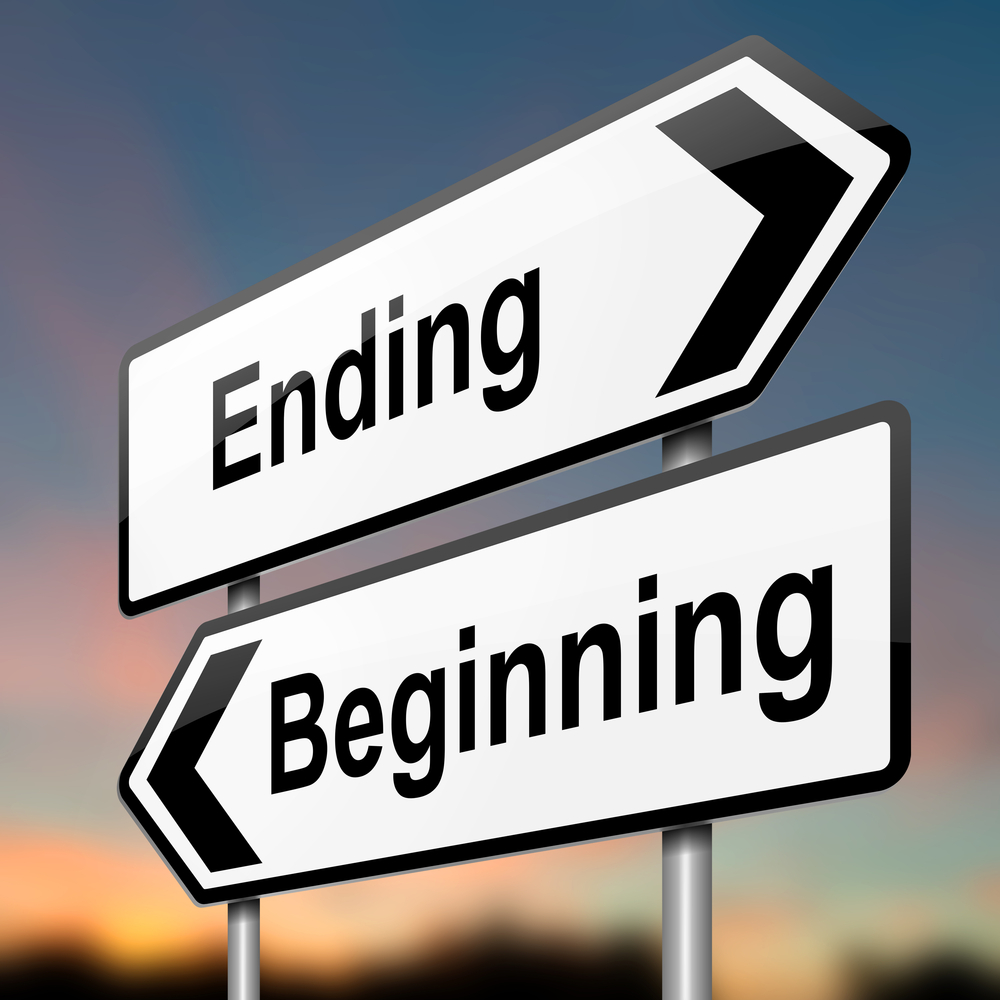なぜMT4の初期設定をしなければいけないのか。
理由は簡単で、MT4を見やすく、使いやすくするためです。
学生の時に、集中して勉強するためには、まずは机の上をきれいにしなさい、と言われた覚えはありませんか。
勉強に関係のない雑誌や漫画、食べ物が机の上にあったら、なかなか集中できませんよね。集中するために机の上を整理する必要があります。
相場の値動き、チャートの形状を見るためにMT4を開いているのに、必要のない情報がMT4上にあったら、集中できませんよね。
必要のない情報が目に入ってしまい、気が散ります。
そうならないためにも、これからずっとお世話になるMT4の初期設定をきちんと行い、MT4を整理し、使いやすく、見やすくすっきりしたMT4にしましょう。
初期設定その1:まずは断捨離、不要なものをMT4から消去する
ここではまずMT4で最初にすべき初期設定を解説していきます。
その前に、正しくMT4を選ぶ必要があります。
MT4と一口に言っても、実は証券会社によってローソク足の形状が異なり、これはチャート分析を行うときに、エントリーするかしないかを決めるくらい、とても大きな違いになります。
そこでまずは、あなたのMT4がきちんと世界標準のものになっているか、MT4の選び方が間違えていないか、こちらの記事でしっかり確認しておきましょう。
FXのトレードスキル向上に絶対必須なメタトレーダー4の選び方
パソコンにダウンロードした最初のMT4はこんな感じになっています。
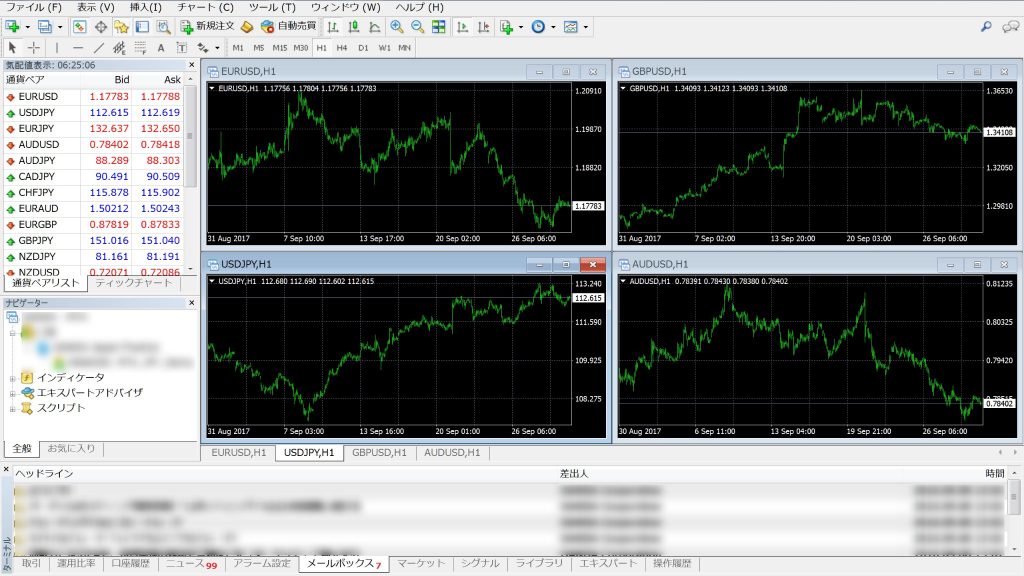
これだとチャートがかなり見にくいですね。そこで、MT4からいらないものを消していきます。
MT4に必ず必要なものは、チャートですね。とうことは左にある数字や下の文字が書いてある部分は必要ありません。
必要ないのは赤枠で囲った部分です。
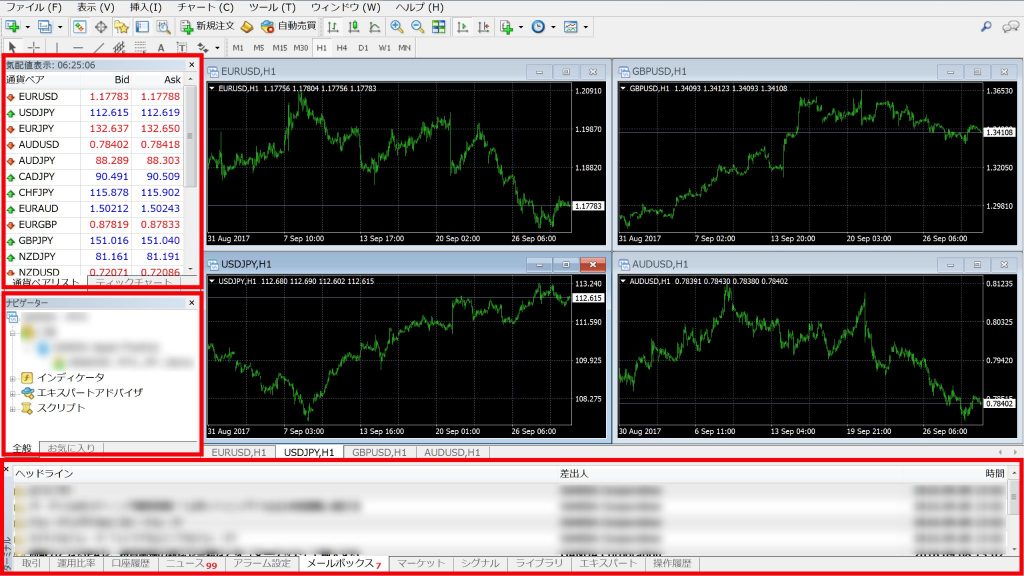
これらを消してしまいましょう。
消したら元に戻せないのでは?と思うかもしれませんが、簡単に戻せますので、ご安心を。
これらを消す方法はいたってシンプルです。
「×」ボタンをクリックして一つ一つ消していきます。
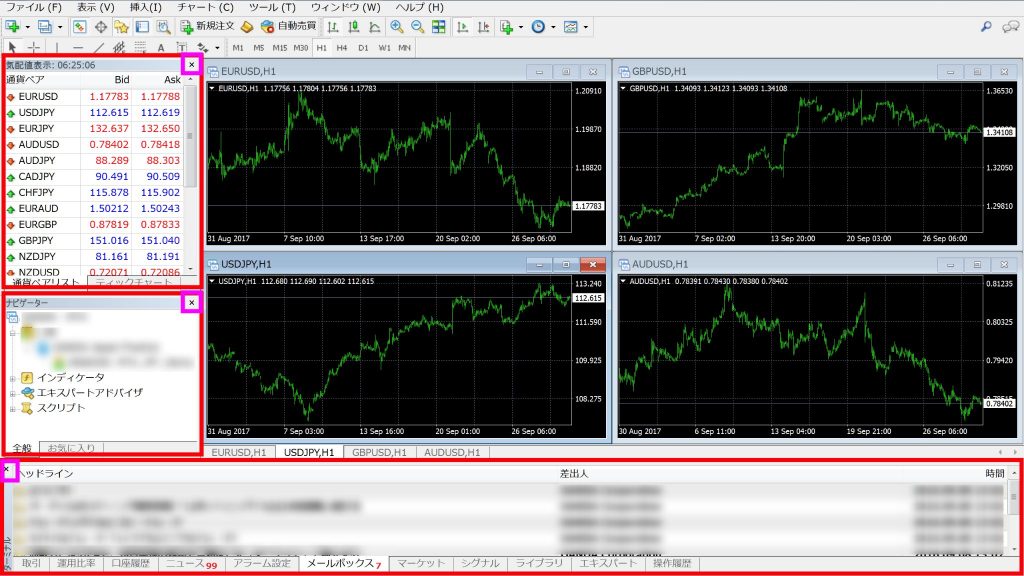
これでMT4から必要ないものが消えてチャートだけになりました。
初期設定その2:チャートの配置を決める
次に行うのがMT4に表示する通貨ペアです。
MT4に入っているすべての通貨ペアを一気に見ることはできないので、よくトレードする通貨ペアをいくつか絞ります。
パソコン1画面に表示できる最大のチャート数は6個が限界です。それ以上になると、ロウソク足が小さすぎたりして見ずらくなります。
なので、最初は6個どの通貨ペアを表示させるかを決めます。
もし、どの6つを表示させたらいいかよくわからないという場合は、私のお勧めを載せておきますね。
私のオススメは、ドル円、ユーロドル、ポンドドル、ユーロ円、ポンド円、オーストラリアドル円、この6つです。
どういったトレード手法を使うにしても、これら6つの通貨ペアはほとんどの手法でトレード対象の通貨ペアになります。
もしどの通貨ペアにしたらいいかわからない、という場合はとりあえずこれらの主要な通貨ペアを表示させておきましょう。
では、ここからは6つの通貨ペアを表示させる方法です。
新規チャートを表示させる前に、今表示しているチャートは全て閉じてしまいましょう。
右上の「×」をクリックして消します。
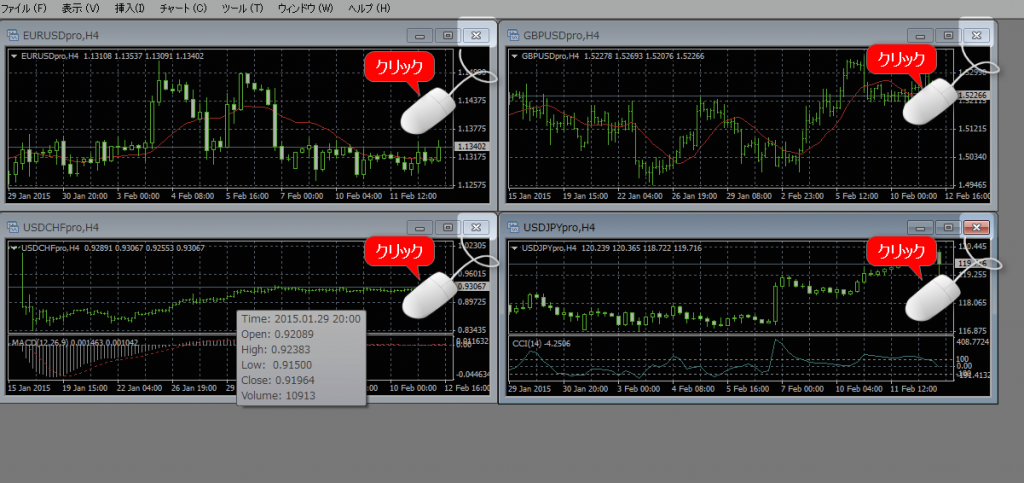
そうすると、こんな風になります。
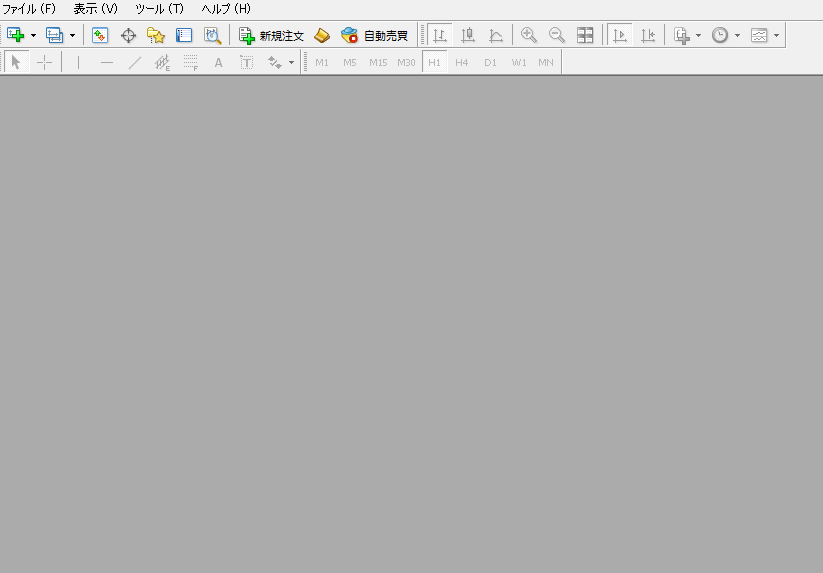
新しくチャートを表示させるためには、右上の「表示」から「新規チャート」をクリックします。
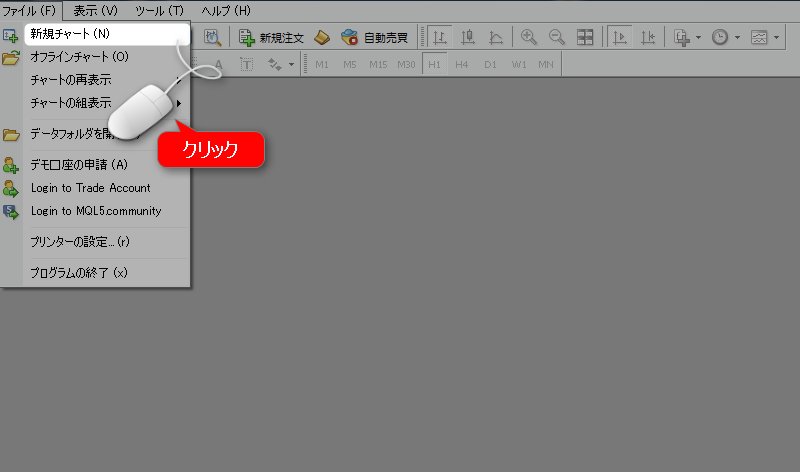
そしたらこんなものが出ています。
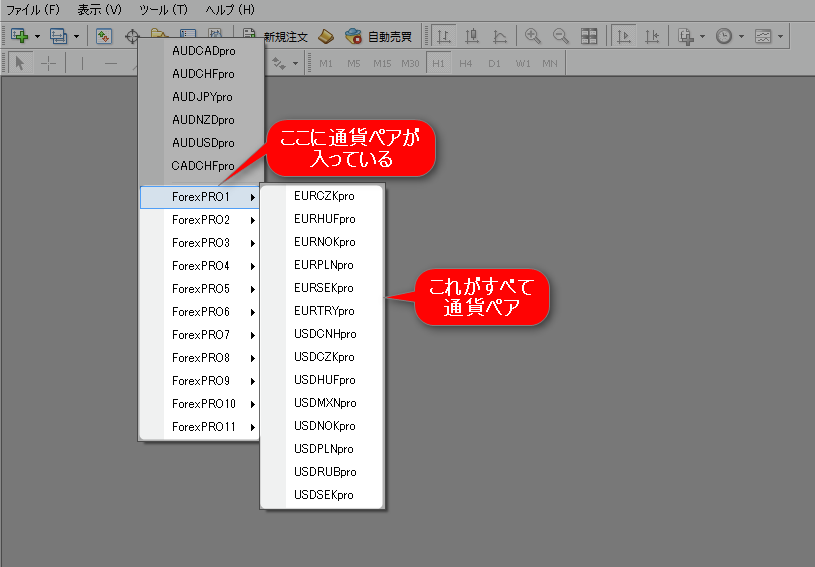
ここの「ForexPRO」とかいてあるところの中に各通貨ペアが入っています。
先ほど紹介した主要な通貨ペアの表記は以下です。
ドル円→USD JPYpro
ユーロドル→EUR USDpro
ポンドドル→GBP USDpro
ユーロ円→EUR JPYpro
ポンド円→GBP JPYpro
オーストラリアドル円→AUD USDpro
探すのに少し時間がかかるかもしれませんが、頑張って探しましょう。
すべて表示するとこんな風になりますね。

次にロウソク足を見やすくするために、ロウソク足の大きさを調整します。
チャートを2段階くらい拡大させます。
虫眼鏡の+をクリックすると拡大します。

拡大の虫メガネを2回押すとこんな感じになります。
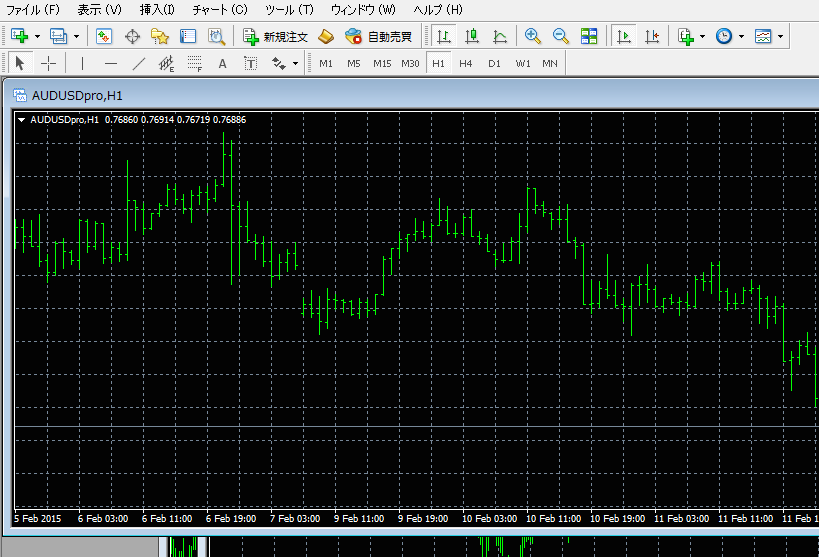
MT4は標準ではBARチャートになっているので、ロウソク足にするために、ロウソク足のマークをクリックします。

そうするとこうなります。

ロウソク足の大きさは好みなので、見やすい大きさにしてください。
ここまででMT4でロウソク足を表示させられるようになりました。
初期設定その3:MT4の見栄えを良くする
MT4にロウソク足を表示し終わったら、あとは全体の見栄えを良くするだけです。
まずは、6つのチャートをきれいにMT4上に配置しましょう。
上の「ウィンドウ」の中の「ウィンドウの整列」をクリックします。

ここですね。
クリックすると、チャートがきれいに表示されます。
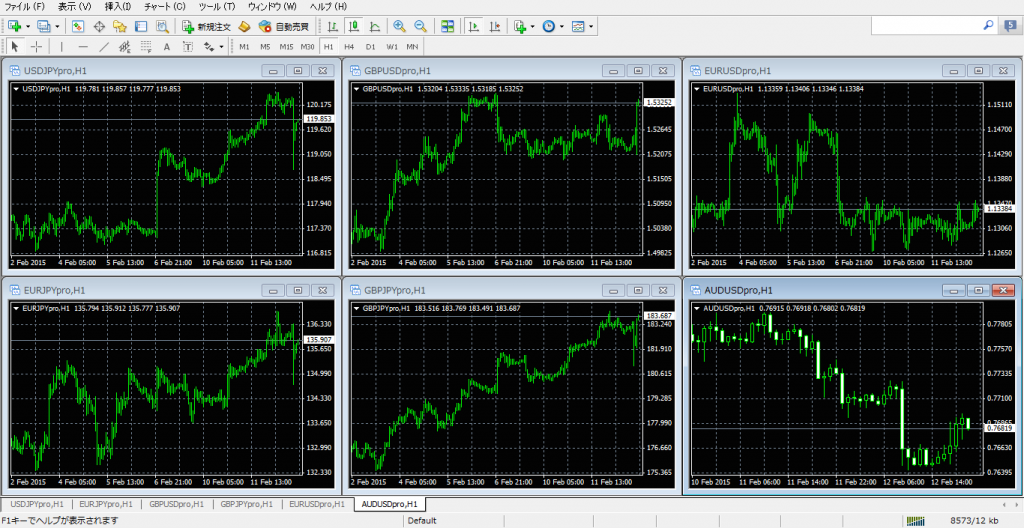
これだけでも十分MT4の見栄えは良くなりますが、もう一歩踏み込んでチャートを見やすくしましょう。
具体的にはチャート縦と横の点線、この点線ってチャートを見にくくしていませんか?

この点線をなくす方法は、チャート上で「右クリック」をして「プロパティ」をクリックします。

出てきた中にある「グリッドの表示」のチェックを外して「OK」をクリックします。

するとこのようになります。
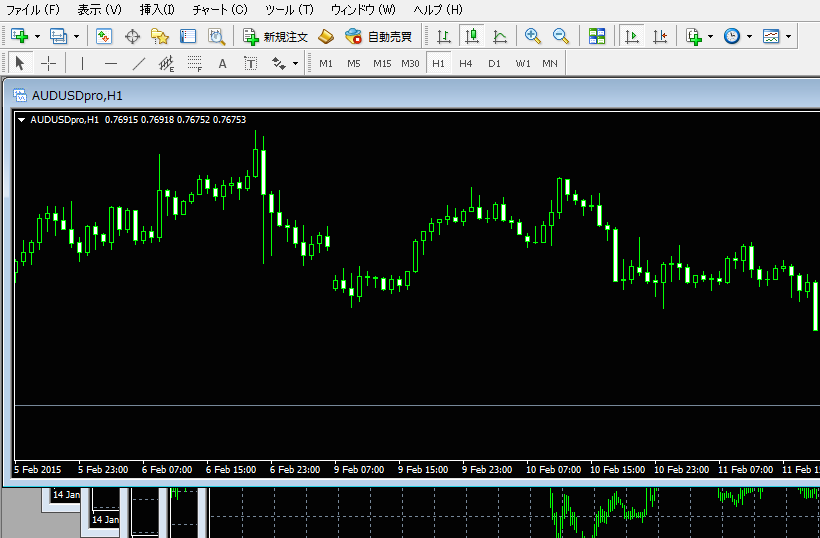
かなり見やすくなりましたね。
あとは、他のチャートも同じように設定します。しかし、今やったことをあと5回繰り返して6つすべてのチャートに表示させるのは面倒臭いですよね。
そこで、残りの5つのチャートにも反映させる簡単な方法を紹介します。
先ほど設定が完了したチャートで「右クリック」をして、「定型チャート」から「定型として保存」をクリックします。

あなたの好きな名前をつけて保存先は変更せずにそのまま保存します。
今回は「No1」という名前で保存しました。
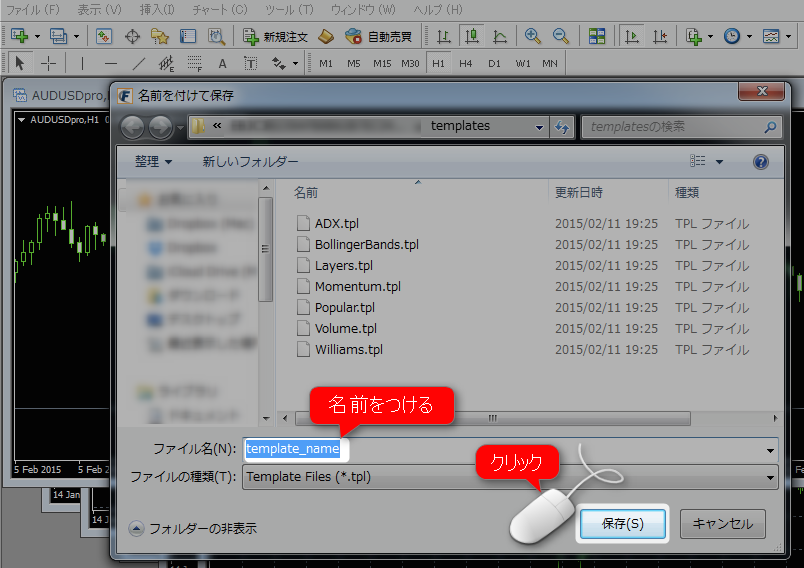
ここまで出来たら、残りの5つのチャート上で「右クリック」をして、「定型チャート」から「No1」を選びます。

するとさっきの設定が反映されました。
これを他のチャートでも行います。
するとこうなりました。
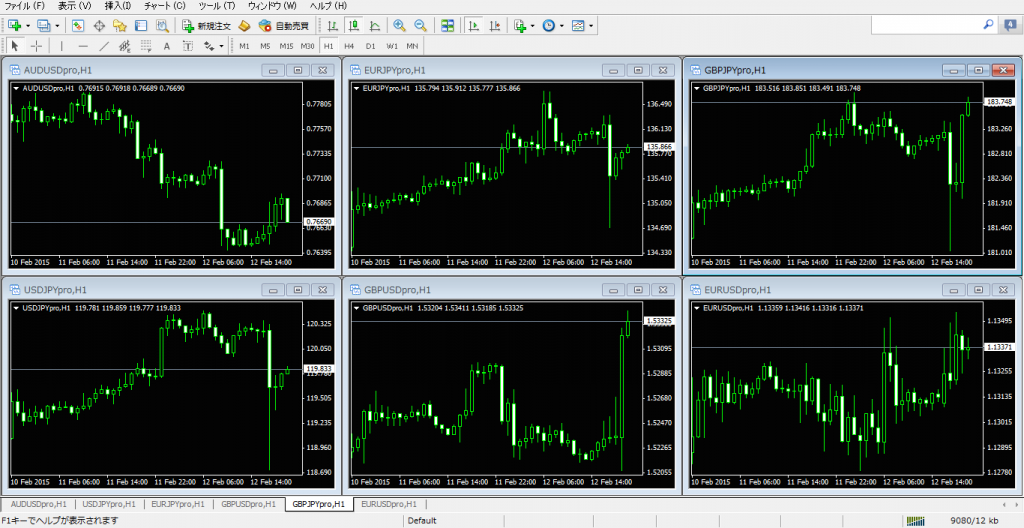
これでかなりMT4が見やすくなりましたね。
MT4の初期設定は以上で終わりです。
まとめ
これらの初期設定をすることで、MT4からいらないものを消すことができ、かなりすっきりした状態でMT4を使えます。
MT4をダウンロードしたばかりと比べると、見やすくなっていませんか?
もし1つのMT4に6つのチャートを表示させるのが窮屈に感じるのであれば、表示するチャートの数を4つに減らしてもいいでしょう。
今回紹介した初期設定をしっかり行い、あとはあなたが使いやすいMT4へとカスタマイズして自分だけのMT4を作りましょう。
無料メールマガジンで学びませんか?”
僕がダウ理論を使って日々チャートを見てどんな分析をしているのか、リアルタイムの相場分析をメールで無料配信しています。
その配信では、
・勝つチャンスが来そうな注目すべき通貨ペア
・トレードするならロングなのか、ショートなのか?
といった内容から
・現在の相場のトレンドがどっちに出ているのか?
・どのタイミングまで待つべきなのか?
・どんな考え方をしているのか?
といった具体的な考察を、既にサイトで公開をしているダウ理論を使ったシンプルで超強力なトレードルールを基に、配信しています。
これらの配信をする理由は、トレードで高い勝率を実現するためには、正しい分析が必要であり、どういうものを「正しい」分析というのか?
それを実際に見てもらい、あなた自身がFXで勝てる様になるために必要な事に気付くきっかけになればと考えているからです。
また、最終的にはあなた一人でも僕と同じチャート分析ができるように、そのために必要な知識、考え方をレポートやメールマガジンで詳しくお伝えしていきます。
『毎日がんばってチャートを見ている・・・』
『思うようにトレードで勝てない・・・』
『自分のチャートの見方が正しいのかわからない・・・』
『トレードは真面目にやらないと勝てないよね・・・』
『ダウ理論がイマイチ腑に落ちなくていつまでたっても上達を実感できない・・・』
こんなふうに思っている人には、目からウロコな話ばかりなのでオススメです。
既に配信を受け取っている方々からは、日々「勉強になります」「勝ちました!」といった嬉しい報告から、「なぜここでトレードできるんですか?」といった質問に対してやり取りしているので、実になると思いますよ。
具体的に得られるものの一部を紹介します。
▼登録すると得られるもの▼
・F-pedia管理人の高勝率リアルタイム相場分析配信
・99%の人が見落としているトレード手法の難易度について【レポート】
・僕が必勝法をみつけるまでに【レポート】
・勝トレーダーが絶対身に着けている2つのスキル【レポート】
・秘密のメールマガジン
・Amazonでベストセラーランキング1位を獲得したダウ理論の本
メールに登録してくれた人限定で、これらをテーマにしたレポートを作り出来上がり次第プレゼントしようと思っています。
あと、一つ補足ですが、いつでも解除できますのでご安心ください。
メールではなかなかサイトには書けない僕のプライベートな話もしていますので、そちらもお楽しみに。
※この情報に基づいてトレードした際の保証や責任は一切負いませんのでご注意ください。